WPS卸載后Office圖標顯示出現問題怎么辦?(解決方法)
更新日期:2023-09-23 21:51:52
來源:投稿
由于當時電腦同時存在Microsoft Office和WPS Office兩個辦公軟件,為了節省空間,卸載了WPS。但卸載后電腦上的Word、Excel、PowerPoint文檔圖標都顯示有問題。改默認打開方式為Microsoft Office不能解決圖標顯示問題。且用MicrosoftOffice打開對應文檔每次都需要重新配置才能打開。
?
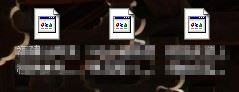
分析原因:卸載時勾選了“保留用戶配置文件”,導致WPS卸載后MS Office無法自動關聯顯示.doc.xls.ppt等文檔的圖標;
嘗試過網上搜集的以下方法仍然無法解決問題:
1.修改默認打開方式;
2.修改注冊表;
3.重命名officesetupcontroller文件夾下的Setup.exe;
4.卸載重新安裝微軟Office;
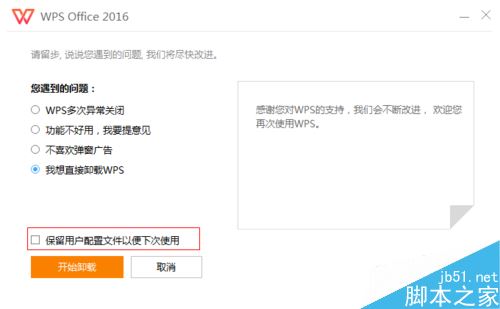
我的解決方法:
1.重新安裝WPS,在開始菜單找到WPS的“配置工具”并打開;
具體操作:開始-->所有程序-->WPS Office-->WPS Office 工具-->配置工具
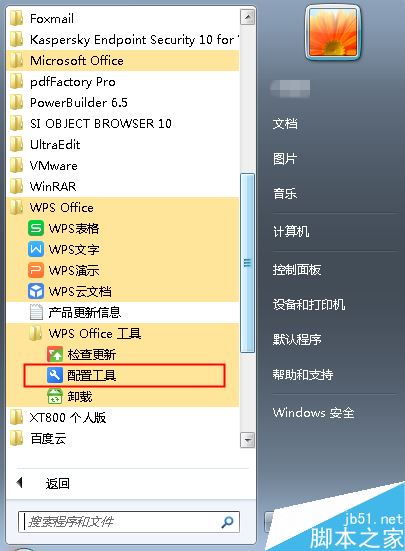
2.在“配置工具”中取消勾選WPS默認為我們打開的指定文件;
具體操作:配置工具-->高級,在“兼容設置”分頁中,取消勾選紅框中的選項,點擊“確定”
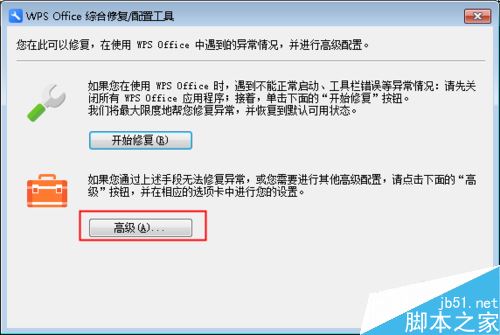
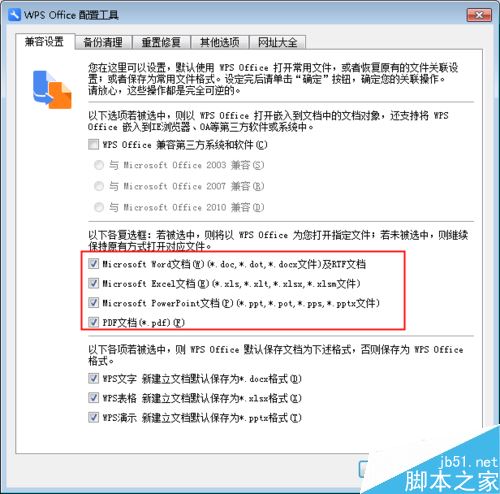
3.點擊確定后,桌面的圖標會重新關聯,即可以Microsoft Office的圖標顯示Word、Excel、PowerPoint文檔啦。
4.最后,卸載WPS Office。
具體操作:開始-->所有程序-->WPS Office-->WPS Office 工具-->卸載-->勾選“我想直接卸載WPS”-->取消勾選“保留用戶配置文件以便下次使用”-->開始卸載。
卸載時務必取消勾選“保留用戶配置文件以便下次使用”!
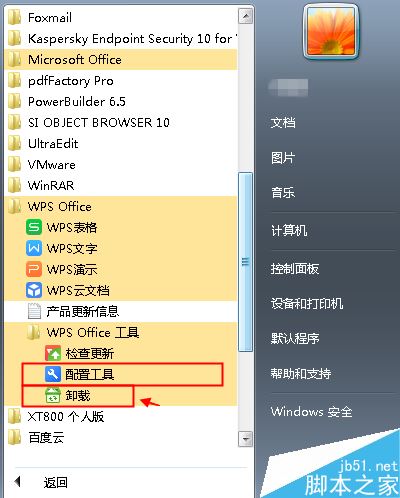
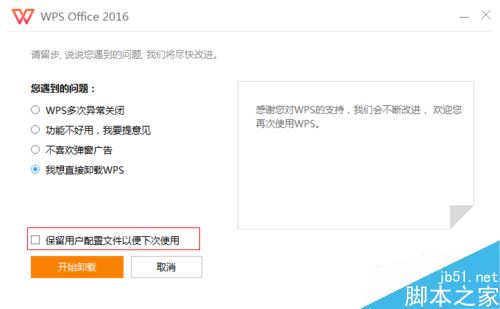
以上就是本篇文章的全部內容了,希望對各位有所幫助。如果大家還有其他方面的問題,可以留言交流,請持續關注!
- monterey12.1正式版無法檢測更新詳情0次
- zui13更新計劃詳細介紹0次
- 優麒麟u盤安裝詳細教程0次
- 優麒麟和銀河麒麟區別詳細介紹0次
- monterey屏幕鏡像使用教程0次
- monterey關閉sip教程0次
- 優麒麟操作系統詳細評測0次
- monterey支持多設備互動嗎詳情0次
- 優麒麟中文設置教程0次
- monterey和bigsur區別詳細介紹0次
周
月












